MS Excel Devrik_Dönüşüm İşlevi / MS Excel Transpose Function
EXCEL DEVRİK DÖNÜŞÜM FONKSİYONU VİDEO ANLATIM
EXCEL DEVRİK DÖNÜŞÜM FORMÜLÜ ÖRNEKLİ ANLATIM
İşlevin sözdizimi;
=DEVRİK_DÖNÜŞÜM(VERİ_DİZİSİ) ve CRTL+SHIFT+ENTER {=DEVRİK_DÖNÜŞÜM(VERİ_DİZİSİ)}
Satırları sütuna, sütunları satırlara dönüştürür.
İki yöntem ile yapılabilir.
İlki Devrik_Dönüşüm işlevi kullanmaktır.
Bir dizi formülüdür. Süslü parantez {} içerisinde yazılmalıdır. Bunun için;
- Hedef hücreler seçilir.
- Formül = ile başlayarak klasik şekilde yazılır.
- Formül yazımı bittiğinde CTRL+SHIFT+ENTER yapılır.
İşlev, kaynak veri dizisinin değerlerinin yansımasını oluşturur. Kaynak veri değiştiğinde yansıması da değişir.
İkinci yöntem de Özel Yapıştır seçeneklerinden Devrik Dönüştür seçeneği kullanımıdır.
Özel yapıştırma yönteminde kaynak dosyanın devrik bir kopyası oluşturulur. Kaynak dosya ile bağlantısı yoktur.
Bir örnek ile anlattıklarımızı pekiştirelim.
Başlıkları satırlarda, verileri de sütunlarda olan bir müşteri tablomuz olsun.
Tahmin edilebileceği gibi müşteri sayısı çoğaldıkça, bu yapıdaki bir tablonun yönetimi zor olacaktır.
Tablomuzu, satırları sütunlara sütunları da satırlara gelecek şekilde dönüştürelim.
İlk olarak DEVRİK_DÖNÜŞÜM işlevi ile yapmak için;
E13 ten L15 e kadar boş hücreleri seçelim.
Ardından =DEVRİK_DÖNÜŞÜM(A13 ten C20 ye dönüştürmek istediğimiz tabloyu seç!) ve CTRL+SHIFT+ENTER kombinasyonu yapalım.
{=DEVRİK_DÖNÜŞÜM(A13:C20)}
İşlemimiz tamamdır.
Devrik dönüştürdüğümüz yeni tablomuz orijinal tablonun bir yansımasıdır.
Orijinal tabloda yapılan bir değişiklik yeni tablomuza aynen yansıyacaktır fakat tersi mümkün değildir.
Kaynak tabloda C sütununda müşteri ismini Alper olarak değiştirelim.
Görüleceği üzere devrik dönüştürdüğümüz yeni tabloda da değişiklik oldu.
İkinci yöntem; Özel Yapıştır yöntemi ile devrik dönüşüm yapmak için;
A13 ten C20 ye dönüştürmek istediğimiz tabloyu seçelim.
CTRL + C ile kopyalayalım.
Tablonun sol üstteki verisinin gelmesini istediğimiz ilk hücreyi seçelim.
Mouse a sağ tıklayarak özel yapıştır seçeneklerinden Devrik Dönüştür ü seçerek yapıştıralım.
İşlemimiz tamamdır.
Devrik dönüştürdüğümüz yeni tablomuz orijinal tablonun bağımsız bir kopyasıdır.
Formüller ve biçimler de yeni tabloya kopyalanmıştır.
Fakat kaynak tablo ile yeni tablo arasında herhangi bir bağlantı yoktur.
Kaynak tabloda C sütununda müşteri ismini Alp olacak şekilde geri alalım.
Görüleceği üzere DEVRİK_DÖNÜŞÜM işlevi ile oluşturduğumuz tabloda değişiklik oldu
fakat ÖZEL YAPIŞTIR ile oluşturduğumuz tabloda herhangi bir değişiklik olmadı.
Son olarak DEVRİK_DÖNÜŞÜM Fonksiyonunun İngilizcesi TRANSPOSE Formula dır.
Yorum ve sorularınızı yorumlar bölümünde bekliyoruz.
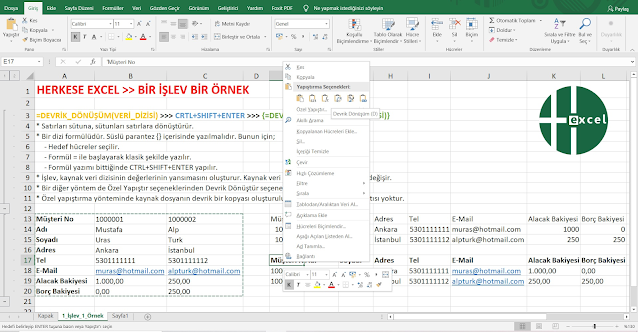

Yorumlar
Yorum Gönder